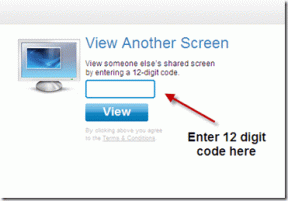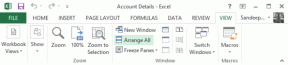תקן שאין לך הרשאה לפתוח את היישום ב-Mac
Miscellanea / / April 03, 2023
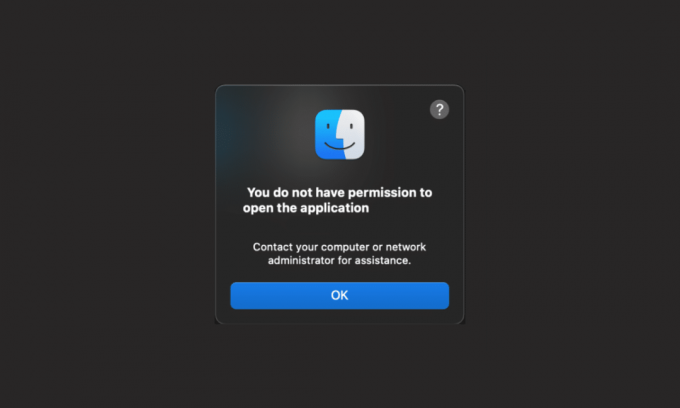
ליישומים השונים ב-Mac יש מטרות שונות. לדוגמה, אתה משתמש באפליקציית המוזיקה כדי להאזין לשירים האהובים עליך, בספארי כדי לגלוש באתרים הרצויים, ב-FaceTime כדי לבצע שיחות וידאו/אודיו ליקיריכם וכו'. היישומים האלה ב-Mac הופכים אותו לכדאי להשתמש בו כי ללא היישומים, האם זה יהיה שימושי? חוץ מזה, מספר משתמשים נתקלו שאין לך הרשאה לפתוח את היישום Mac ואין לך הרשאה לפתוח בעיות Mac. אם זה גם מפריע לך, קרא את המאמר הזה עד הסוף כדי למצוא ולעקוב אחר פתרונות מתאימים לתיקון אין לך הרשאה לפתוח את בעיית היישום במכשיר ה-Mac שלך.
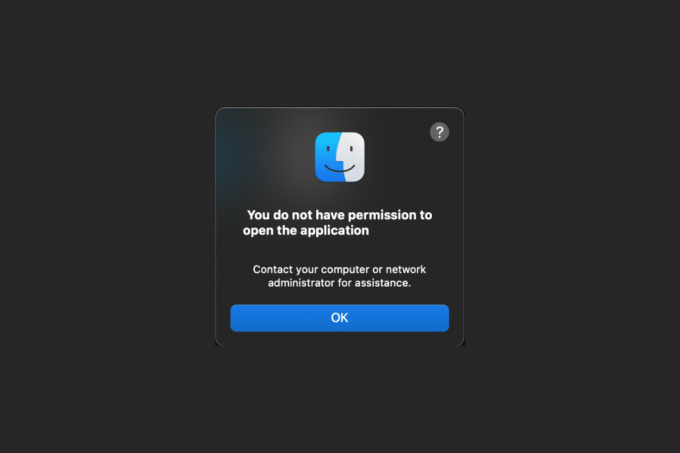
תוכן העניינים
- תקן שאין לך הרשאה לפתוח את היישום ב-Mac
- שיטה 1: אפשר שיתוף והרשאות
- שיטה 2: שנה את הפריטים האחרונים ללא
- שיטה 3: ספק גישת קריאה/כתיבה
- שיטה 4: אפליקציית Codesign
- שיטה 5: עדכן את macOS
- שיטה 6: הסר את דגל ההסגר
- שיטה 7: פתח את האריזה הבינאריים באמצעות UPX
- שיטה 8: התקן מחדש את היישום
- טיפ מקצוען: פתח אפליקציה באמצעות Rosetta
תקן שאין לך הרשאה לפתוח את היישום ב-Mac
כדי ללמוד כיצד לתקן אין לך הרשאה לפתוח את בעיית היישום Mac, קרא את השיטות הנדונות להלן.
תשובה מהירה
תצטרך לספק גישת קריאה וכתיבה ליישומים כדי לפתור את הבעיה. זה איך לעשות את זה:
1. פתח את ה יישומים תיקייה באמצעות מוֹצֵא.
2. לאחר מכן, לחץ על כלי עזר אוֹפְּצִיָה.
3. כעת, בחר את מָסוֹף אפשרות מהתפריט.
4. לגרור את יישום רצוי בתוך ה חלון מסוף ושחרר אותו כדי להיכנס לנתיב.
5. לבסוף, סגור את חלון מסוף ולהפעיל את יישום רצוי אליו אתה רוצה לספק גישה.
שיטה 1: אפשר שיתוף והרשאות
כדי ללמוד כיצד ניתן לאמת את השיתוף וההרשאות, בצע את השלבים המפורטים להלן:
1. נווט אל העדפות מערכת אפליקציה ב-Mac שלך.

2. לאחר מכן, לחץ על שיתוף אוֹפְּצִיָה.
3. בחר את שיתוף קבצים אפשרות ולהרחיב את תיקיות משותפות.
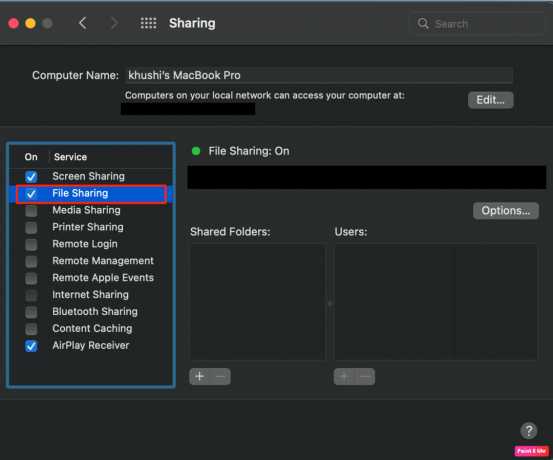
4. ואז, מתחת ל משתמשים הכרטיסייה, בחר את כל אחד אפשרות והגדר את קרוא וכתוב אוֹפְּצִיָה.
קרא גם: כיצד לפתוח את תיקיית היישומים ב-Mac
שיטה 2: שנה את הפריטים האחרונים ללא
על ידי הפחתת מספר הפריטים האחרונים, אתה עשוי לתקן שאין לך הרשאה לפתוח את בעיית היישום Mac. בצע את השלבים המפורטים להלן:
1. ראשית, עבור אל העדפות מערכת האפליקציה ולחץ על כללי אוֹפְּצִיָה.
2. מ ה פריטים אחרונים בשדה, בחר את אף אחד אוֹפְּצִיָה.
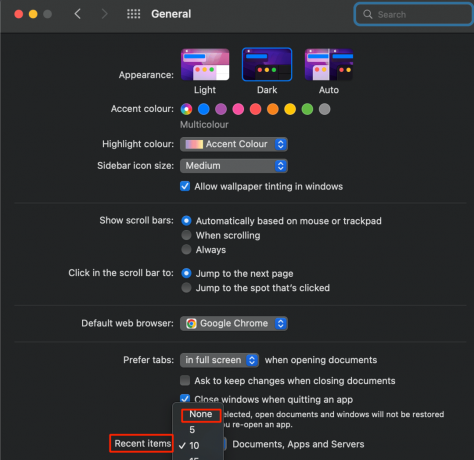
שיטה 3: ספק גישת קריאה/כתיבה
אם קיימות הגבלות קריאה/כתיבה עבור חלק מקבצי יישומים, הענק להם הרשאה על ידי גישה ל- תיקיית Utilities כדי לפתוח את אפליקציית Terminal. כדי ללמוד כיצד אתה יכול לעשות זאת, בצע את השלבים המוזכרים להלן:
1. פתח את ה מוֹצֵא אפליקציה על שלך מק.
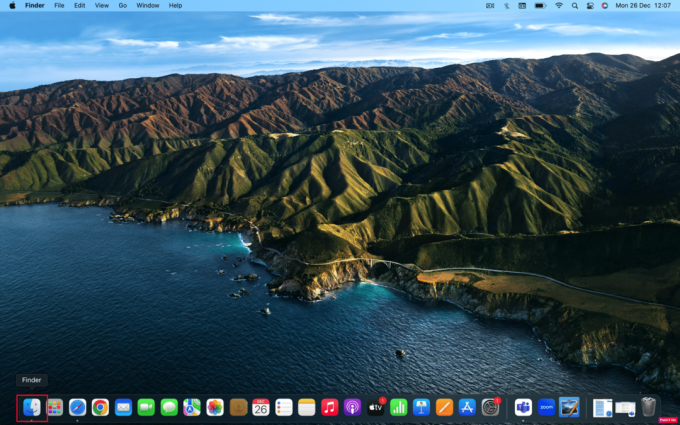
2. לאחר מכן, לחץ על יישומים תיקייה.
3. לחץ על כלי עזר > מָסוֹף.
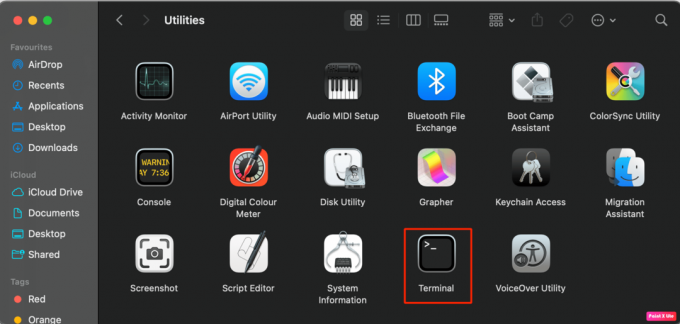
4א. לאחר מכן, הזן את הפקודה הבאה בטרמינל:
sudo chmod -R 755
הערה: בתוך ה
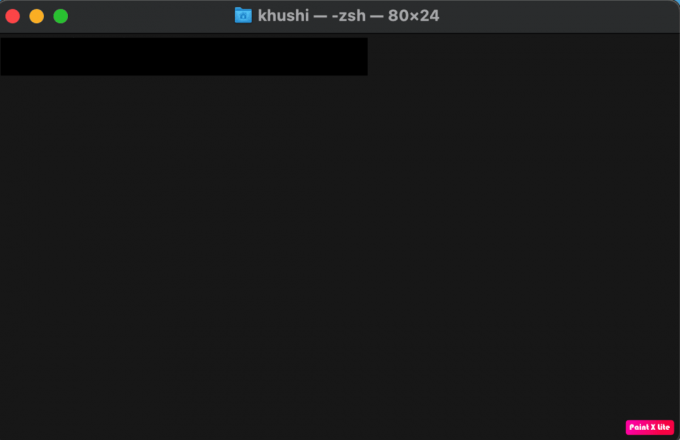
4ב. או גרור ושחרר את יישום יעד לתוך ה מָסוֹף. אז, המלא נתיב הקובץ יוכנס.
5. צא מה- מָסוֹף האפליקציה והפעל את יישום יעד עם הראה שאין לך הרשאה לפתוח את שגיאת היישום Mac.
קרא גם: 20 האפליקציות הטובות ביותר למנהל הלוח של Mac
שיטה 4: אפליקציית Codesign
אתה יכול לעצב יחד את האפליקציה כדי לפתור שאין לך הרשאה לפתוח את בעיית ה-mac של האפליקציה.
1. פתח את ה יישומים תיקייה.
2. הקלק על ה כלי עזר תיקייה כדי לגשת לאפליקציית Terminal.
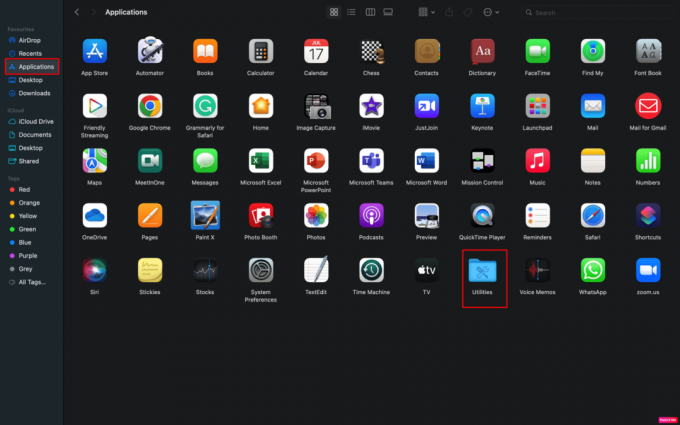
3א. להיכנס ל הפקודה הבאה בטרמינל:
sudo codesign - כוח - עמוק - סימן -
3B. או גרור ושחרר את יישום בעייתי בטרמינל כדי לקבל את זה נתיב קובץ מלא.
הערה: אם הפקודה codesign לא עובדת, ייתכן ש-xtools לא מותקנים מראש ב-Mac שלך. אם ברצונך להתקין אותו, הקלד פקודה זו: xcode-select - התקן.
4. לאחר מכן, הפעל את יישום בעייתי.
שיטה 5: עדכן את macOS
כדי לפתור שאין לך הרשאה לפתוח את היישום Mac, אתה יכול לנסות לעדכן את ה-macOS שלך. כאשר אתה מתקין את התוכנה העדכנית ביותר הזמינה, אתה יכול להיפטר מכל הבאגים והתקלות שעשויות ליצור בעיה זו.
בצע את השלבים המוזכרים להלן אם ברצונך ללמוד כיצד תוכל לעדכן את ה-Mac שלך:
1. ראשית, עבור אל העדפות מערכת ב-Mac שלך.
2. לאחר מכן, לחץ על עדכון תוכנה >שדרג עכשיו אוֹפְּצִיָה.
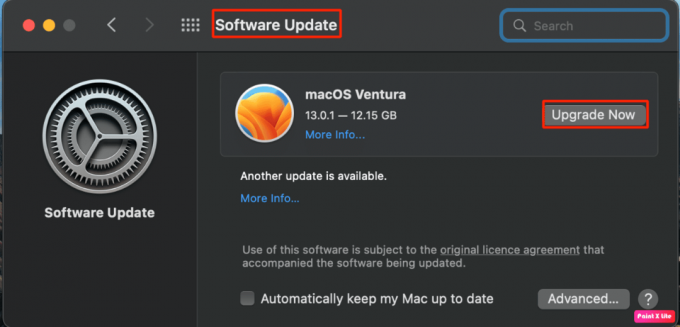
שיטה 6: הסר את דגל ההסגר
כדי להסיר את דגל ההסגר כדי שתוכל לפתור את הבעיה, פעל לפי השלבים המפורטים להלן:
1. נווט אל יישומים >כלי עזר תיקייה.

2. לאחר מכן, הפעל את מָסוֹף אפליקציה.
3. להלן, הזן את הפקודה הבאה בחלון המסוף:
sudo xattr -dr com.apple.quarantine
4. לבסוף, פתח את יישום בעייתי.
קרא גם: כיצד לכפות יציאה מיישומי Mac באמצעות קיצור המקלדת
שיטה 7: פתח את האריזה הבינאריים באמצעות UPX
כדי לפרוק את הקבצים הבינאריים הדחוסים באמצעות UPX כדי לתקן את הבעיה האמורה, בצע את השלבים המפורטים להלן:
1. פתח את ה מָסוֹף האפליקציה במכשיר שלך מה- כלי עזר תיקייה.

2. בתוך ה מָסוֹף חלון, הזן את הפקודה הבאה להתקין בירה ביתית.
/bin/bash -c "$(curl -fsSL https://raw.githubusercontent.com/Homebrew/install/HEAD/install.sh)"
3. לאחר מכן, הזן את הפקודה המוזכרת להלן להתקנת UPX.
brew install upx
4. לאחר מכן, לחץ לחיצה ימנית על יישום בעייתי ובחר את הצג את תוכן החבילהאפשרות s.
5. נווט אל תוכן > Mac OS.
6. כתוצאה מכך, הזן את הפקודה הבאה.
sudo upx –d
7. גרור ושחרר את היישום UNIX exe ל מָסוֹף ולחץ על לַחֲזוֹר מַפְתֵחַ.
שיטה 8: התקן מחדש את היישום
דרך נוספת לתקן שאין לך הרשאה לפתוח את היישום ב-Mac שלך היא על ידי התקנה מחדש של היישום שוב. כדי להכיר את עצמך איך אתה יכול לעשות זאת, פעל לפי השלבים המפורטים:
1. פתח את ה מוֹצֵא אפליקציה ב-Mac שלך.
2. לאחר מכן, לחץ על יישומים תיקייה.
3. לאחר מכן, גרור ושחרר את יישום בעייתי זה גורם לבעיה ב אַשׁפָּה שנמצא בקצה ה-Dock במכשיר ה-Mac שלך, כפי שמוצג להלן.
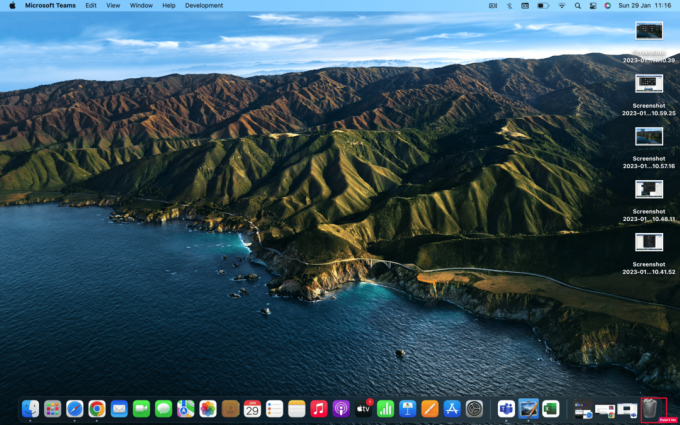
4. התקן מחדש ה יישום שוב.
קרא גם: כיצד למחוק אפליקציות מ- MacBook
טיפ מקצועי: פתח יישום באמצעות Rosetta
אתה יכול גם לבחור בשיטה זו כדי לפתוח אפליקציה כשאין לך הרשאה. קראו ובצעו את השלבים הבאים:
הערה: אם Rosetta לא מותקנת מראש בגרסת ה-Mac שלך, אתה יכול להיכנס /usr/sbin/softwareupdate – install-rosetta – מסכים לרישיון הפקודה בחלון המסוף כדי להתקין אותו.
1. לחץ לחיצה ימנית על יישום בעייתי מ ה יישומים תיקייה.
2. לאחר מכן, לחץ על לקבל מידע אוֹפְּצִיָה.
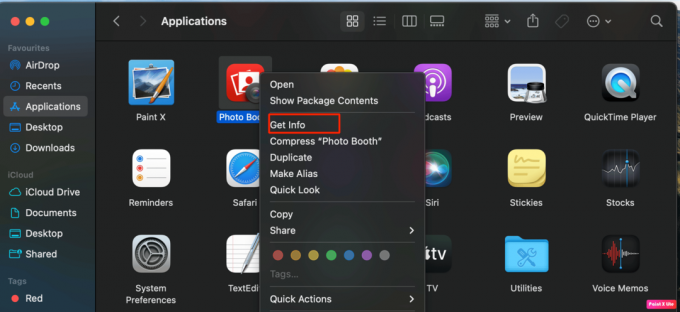
3. ואז, מתחת ל כללי לשונית, לחץ על פתח באמצעות Rosetta אוֹפְּצִיָה.
4. לאחר מכן, לחץ פעמיים על יישום בעייתי כדי לפתוח אותו.
מוּמלָץ:
- כיצד לגלות אם למישהו יש חשבון OnlyFans
- כיצד להתקין קובץ APK באייפון
- לא ניתן לפתוח את התיקון מכיוון שלא ניתן לאמת את המפתח ב-Mac
- מהו קוד שגיאה 36 ב-Mac?
אנו מקווים שלמדת כיצד לתקן אין לך הרשאה לפתוח את היישום Mac נושא. אל תהסס לפנות אלינו עם השאלות וההצעות שלך דרך קטע ההערות למטה. כמו כן, ספר לנו על איזה נושא אתה רוצה ללמוד במאמר הבא שלנו.